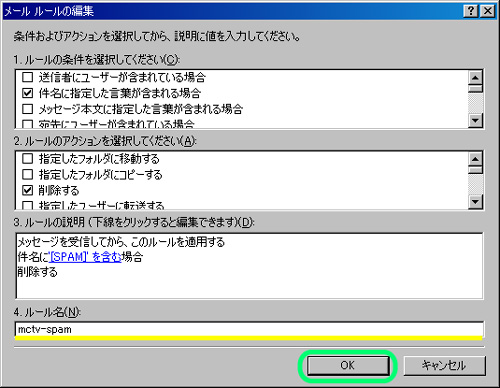1. 迷惑メールオートフィルタとは?
お客様の同意なしに送られてくる宣伝目的のメールや、出会い系、英文メール等の「迷惑メール」を、お客様のパソコンに届く前に自動的に振り分けることが可能になります。
ここでは、弊社のお勧め設定として「ラベリング設定」での利用方法をご案内いたします。
2. 「ラベリング設定」とは?
お客様のメールアドレスに送られてくる全てのメールに対して「迷惑メール」か否かの判定をし、「迷惑メール」と思われるメールの件名に [SPAM] という文字を付けて配送します。
お客様がお使いのメールソフトで、件名に[SPAM]という言葉を含むメールを自動で振り分ける設定をして下さい。OutlookExpressをお使いの場合の設定例を4項目目に記載してありますので、ご参考ください。
迷惑メールオートフィルタは100%の精度で迷惑メールの判定をするものではありません。
迷惑メールでないものを迷惑メールとして誤判定したり、迷惑メールでも迷惑メールと判定されない場合もあります。
「ラベリング設定」では、誤判定されたメールを含む、全てのメールをお客様のパソコンに取り込む事ができます。
3. 迷惑メールオートフィルタの設定方法
それでは、迷惑メールオートフィルタの「ラベリング設定」を使う設定について案内します。
(1)下記のリンクからMCTVポータルサイトへログインします。
ログイン時には、ご加入時に送付している『設定項目表』に記載してある、お客様の[アカウント]及び[パスワード]が必要になります。
(2)MCTVポータルサイトメニューから、[迷惑メールオートフィルタ]をクリックします。
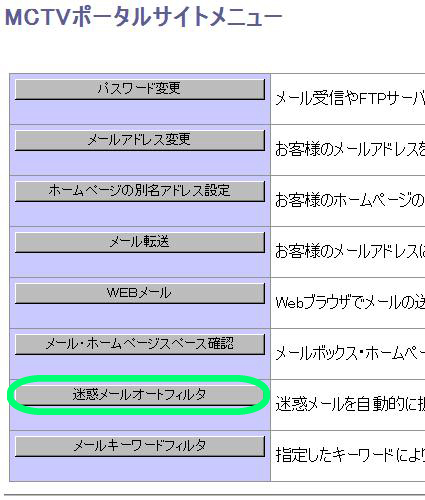
(3)迷惑メールオートフィルタ画面内の、[サービス状態]欄から、[有効(ラベリング)]を選択します。
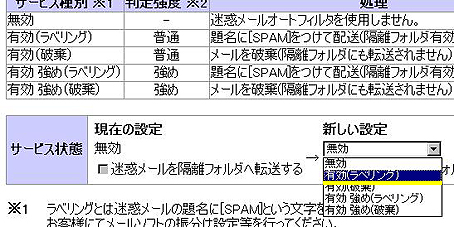
(4)同じ画面内の最下部にある「同意する」にチェックを付け、[実行]をクリックして完了です。

4. メールソフトの設定方法(Outlook Express)
迷惑メールオートフィルタで「有効(ラベリング)」設定をすると、迷惑メールと判定されたメールの件名に、[SPAM]という文字が追加されたメールが届きます。 ここでは、メールソフト(OutlookExpress)で受信したメールの件名に、[SPAM]という文字が含まれている場合、自動的に振り分けて削除する(削除済みフォルダへ移動する)設定方法をご案内します。
(1)MCTVポータルサイトメニューから、[迷惑メールオートフィルタ]をクリックします。

既にメッセージルールが設定されている場合は、以下のような画面が表示されます。
右側の[新規作成]をクリックしてください。

(2)[1.ルールの条件を選択してください]欄から、[件名に指定した言葉が含まれる場合]を選択します。
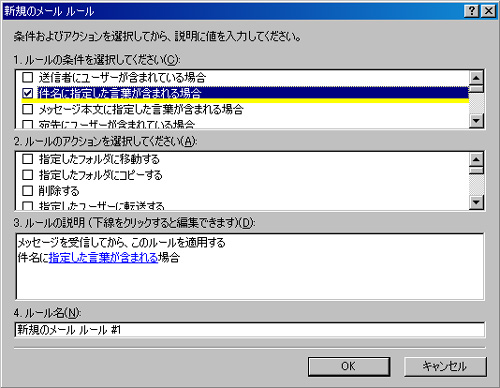
(3)[2.ルールのアクションを選択してください]欄から、[削除する]を選択します。
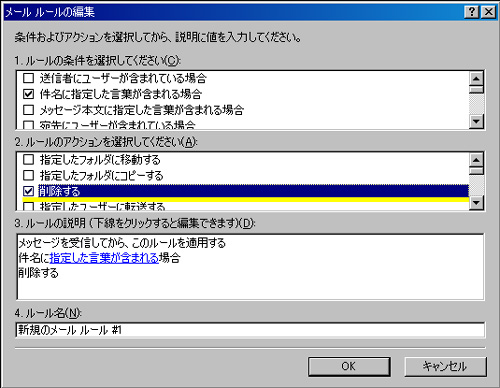
(4)[3.ルールの説明]欄から、青文字になっている[指定した言葉が含まれる]をクリックします。
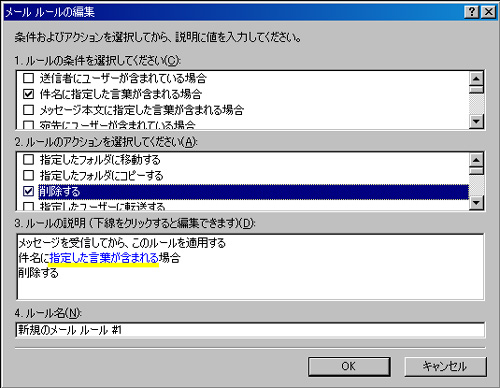
(5)[単語または文字列を入力してから、[追加]をクリックしてください]欄に、[SPAM]と、半角英数で入力して、右側の[追加]をクリックします。
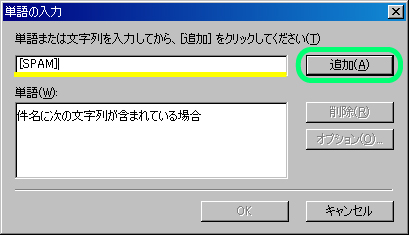
(6)[単語]欄に'[SPAM]'が入力されているのを確認し、[OK]をクリックします。
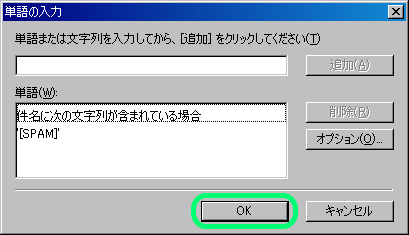
(7)[4.ルール名]欄に、任意の名前を入力して下さい。(下図ではmctv-spamと入力しています) その後、[OK]をクリックすると設定は完了です。